Crea con Adobe. Imprime con Blurb.
Usa las herramientas de Adobe para diseñar, publicar e imprimir fácilmente con Blurb.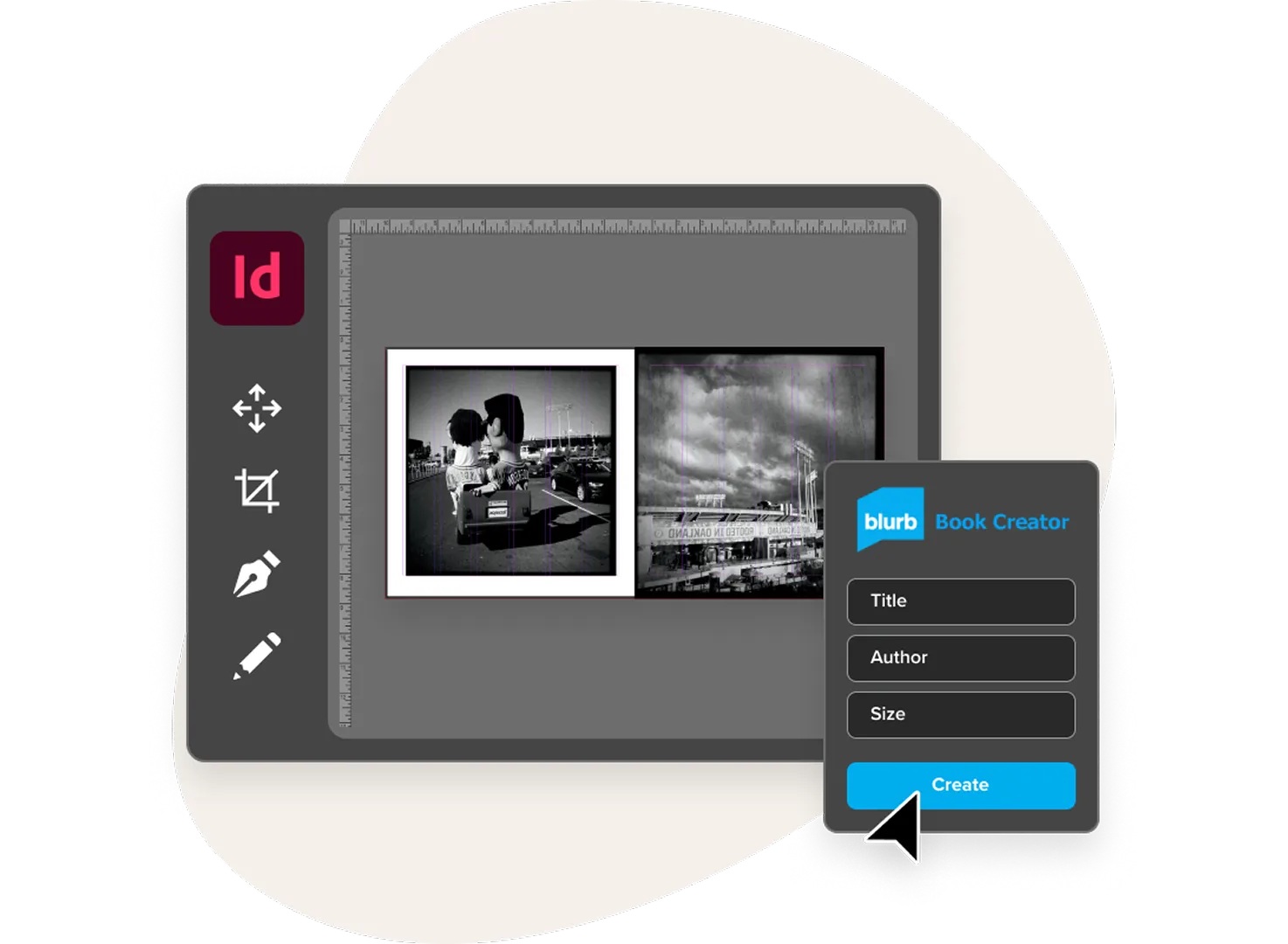
Complemento Blurb para Adobe InDesign
Concebido para los profesionales que crean libros, porfolios y proyectos editoriales, esta herramienta se integra a la perfección en tu flujo de trabajo de InDesign. Usa plantillas listas para imprimir con las medidas exactas de recorte, sangrado y lomo. Después, súbelas a Blurb para imprimir con facilidad y precisión. Es la opción perfecta para conservar todo el control creativo en diseños complejos.

Preajustes de Blurb para Adobe Photoshop Lightroom Classic
El módulo Libro es la solución todo en uno perfecta para los fotógrafos. Trabaja directamente en Lightroom con acceso completo a tu biblioteca de fotos y más de 100 composiciones prediseñadas para empezar. Cada foto se imprime fiel a tu edición final, sin comprometerla.
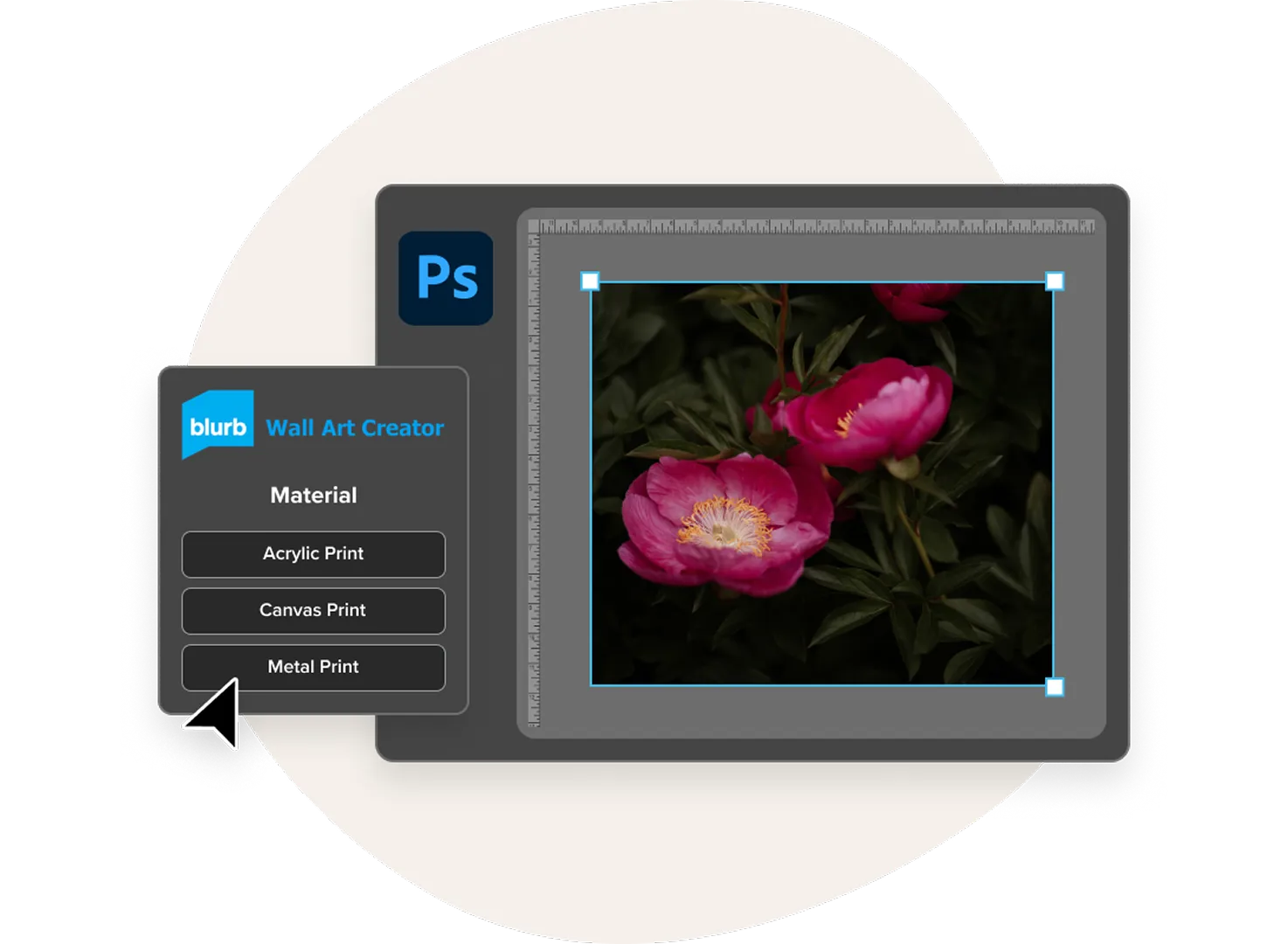
Complemento de Blurb para hacer cuadros decorativos en Adobe Photoshop
Crea bonitos cuadros decorativos de calidad profesional en alta resolución sin salir de Photoshop. Puedes diseñarlos con nuestras intuitivas plantillas e imprimirlos en lienzo, acrílico o metal en seis tamaños diferentes. Sube tus diseños fácilmente y haz los pedidos con Blurb desde tu herramienta de diseño favorita de Adobe.
Nuestros complementos gratuitos de Adobe conectan a la perfección tus herramientas favoritas con la plataforma de impresión profesional de Blurb, para que puedas diseñar, crear e imprimir libros y cuadros decorativos impresionantes con resultados siempre impecables y de calidad profesional.
¿Cuál es la mejor herramienta para ti?
| Herramienta |  Complemento de Blurb para Adobe InDesign Complemento de Blurb para Adobe InDesign |  Preajustes de Blurb para Adobe Photoshop Lightroom Classic Preajustes de Blurb para Adobe Photoshop Lightroom Classic |  Complemento de Blurb para hacer cuadros decorativos en Adobe Photoshop Complemento de Blurb para hacer cuadros decorativos en Adobe Photoshop |
|---|---|---|---|
| Perfecta para | Artistas y diseñadores que crean diseños profesionales en Adobe InDesign | Fotógrafos que organizan y editan sus fotos en Lightroom | Artistas y diseñadores que trabajan en Adobe Photoshop |
| ¿Qué puedo crear? | Libros de fotos, libros de tapa dura y blanda, revistas y cuadernos | Libros de fotos, libros de tapa dura y blanda, revistas y cuadernos | Lienzos, cuadros de metal y acrílicos |
| Flujo de trabajo | Distribuye tus contenidos en plantillas de Blurb listas para usar y exporta tu diseño para imprimirlo desde InDesign. | Personaliza una plantilla o usa tu propio diseño y súbelo a Blurb desde Lightroom Classic. | Crea con plantillas personalizables y súbelas a Blurb desde Photoshop. |
| Choose | Descárgalo | Crea en Lightroom | Descárgalo |
Diseña. Imprime. Repite.
Preguntas frecuentes sobre las herramientas de Adobe
¿Puedo imprimir con Blurb un libro diseñado en Adobe Illustrator o Adobe Express?
¿Necesito una suscripción a Adobe Creative Cloud para usar los complementos de Adobe de Blurb?
¿Qué versión del software de Adobe necesito?
- El complemento de Blurb para Adobe InDesign es compatible con InDesign 19-21.
- Los ajustes preestablecidos de Blurb para Adobe Photoshop Lightroom Classic están disponibles en todas las versiones.
- El complemento de Blurb para hacer cuadros decorativos con Adobe Photoshop es compatible con Photoshop 22.0.0.
¿Cuál es el mejor proceso de gestión del color cuando se utiliza el software de Adobe?
Para que los colores de tu monitor y las imágenes de tu libro impreso sean lo más parecidos posible, tendrás que calibrar tu monitor e instalar el perfil de color ICC de Blurb. Sigue las instrucciones de nuestro centro de ayuda.
Para Adobe InDesign y el cargador de PDF de Blurb, recomendamos que todas las imágenes, gráficos y elementos de diseño de página estén en el espacio de color CMYK para garantizar la mayor precisión de color en el libro impreso. Aprende a preparar imágenes en color para Adobe InDesign o el cargador de PDF.
¿Cómo se instala y se accede al complemento para Adobe InDesign?
¿Se puede utilizar un archivo de InDesign ya existente con el complemento de Blurb para Adobe InDesign?
¿Cómo se instala y se accede al complemento para Adobe Photoshop?
¿Cómo se instala y se accede al complemento para Adobe Photoshop?
¿Qué son las líneas de sangrado y recorte, y por qué son importantes a la hora de imprimir?
Las líneas de sangrado marcan hasta dónde debe extenderse el diseño para garantizar que nada se corte al recortar, como colores o imágenes de borde a borde.
Las líneas de recorte muestran dónde se recortará tu libro o cuadro decorativo en su tamaño final, por lo que cualquier contenido fuera de esta línea puede desaparecer.
Ambas líneas están claramente marcadas en las plantillas del complemento de Blurb para InDesign, para que puedas diseñar con total confianza. Más información.
Si trabajas en Lightroom Classic, puedes activar y desactivar estas guías mientras diseñas. Tienes más información aquí.